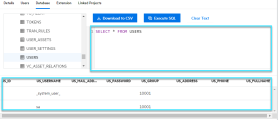プロジェクトの管理
この項では、プロジェクトとテンプレートを管理および保守する方法について説明します。このトピックの「プロジェクト」という用語は、プロジェクトとテンプレート・プロジェクトの両方を指します。
このトピックの内容:
- プロジェクト詳細の表示と編集
- プロジェクト・ユーザの管理
- プロジェクトに対する拡張機能の有効化
- プロジェクトへのテンプレートのリンク
- プロジェクト・データベース・テーブルの表示とクエリ
- プロジェクトのエクスポート
- プロジェクトの除去
- プロジェクトの削除
- プロジェクトのアクティブ化と非アクティブ化
- プロジェクトのバージョン管理の有効化と無効化
- プロジェクトへのアクセスの復元
- プロジェクトへの ping の実行
- プロジェクトを Unicode に変換
プロジェクト詳細の表示と編集
データベース、プロジェクト・ディレクトリなどのプロジェクト詳細を表示できます。また、プロジェクトに同時接続可能なユーザの最大数など、一部のプロジェクト設定を編集することもできます。
権限:
プロジェクトの詳細を編集するには、次の権限が必要です。
-
オンプレミス:サイト管理者。
-
SaaS:サイト管理者または顧客管理者、または次のいずれかの権限。
-
[プロジェクト]>[プロジェクト詳細の更新]
-
[プロジェクト]>[プロジェクトの作成]
-
プロジェクトの詳細を表示または編集するには、次の手順を実行します。
-
[サイト管理]>[プロジェクト]タブを開きます。
-
プロジェクトのリストで、表示または編集するプロジェクトをクリックします。
-
[詳細]タブを確認します。
フィールド 説明 [一般]セクション ドメイン プロジェクトが存在するドメイン。このフィールドで別の値を選択すると、プロジェクトを別のドメインに移動できます。
注: 変更を保存するときに、プロジェクトがまだアクティブな場合は非アクティブにするように求められます。
また、プロジェクトのリストでドラッグ・アンド・ドロップを使用して、プロジェクトを別のドメインに移動することもできます。
プロジェクトのドメインを変更しても、プロジェクトの物理的な場所は変更されません。
プロジェクト名 プロジェクトの名前。 プロジェクト・ステータス プロジェクトのステータス:アクティブまたは非アクティブ。 次のドメインから作成 プロジェクトが別のプロジェクトまたはテンプレートからコピーされている場合は、コピー元のプロジェクトまたはテンプレートのドメインがこのフィールドに表示されます。
次のプロジェクトから作成 プロジェクトが別のプロジェクトまたはテンプレートからコピーされている場合は、コピー元のプロジェクトまたはテンプレートがこのフィールドに表示されます。 [プロジェクトデータベース]セクション データベースの種類 プロジェクト・データベースの種類:MS-SQL または Oracle。 データベース名 プロジェクト・データベースの名前。 データベース・サーバ プロジェクト・データベースがあるサーバの名前。 メンテナンスの状態 このプロジェクトでメンテナンス・タスクが実行中かどうかを示します。この作業には、プロジェクトの検証、修復、アップグレード、再調整などがあります。有効な値は次のとおりです。
-
アイドル:このプロジェクトで実行中のメンテナンスはありません。
-
破損:プロジェクトが壊れているため、メンテナンスを完了できません。再開するには、このプロジェクトのバックアップ・コピーを復元する必要があります。
-
メンテナンス・タスク中:このプロジェクトでメンテナンスを実行中です。
詳細については、プロジェクトの検証、修復、アップグレード、復元を参照してください。
接続文字列 プロジェクト・データベース・サーバの接続文字列。
接続文字列を編集するには、[接続文字列の変更]リンクをクリックします。プロジェクトがまだアクティブな場合は、非アクティブにするように求めるメッセージが表示されます。
接続文字列の詳細については、データベース・サーバの追加を参照してください。
バージョン管理 プロジェクトのバージョン管理が有効になっているかどうかを示します。 プロジェクト・ディレクトリ ファイル・システム内でのプロジェクト・リポジトリの場所。 Unicode をサポート このプロジェクトが Unicode をサポートするかどうかを示します。 DB ユーザ・パスワード [パスワードの変更]リンクをクリックして、データベースにアクセスするためのパスワードを変更します。 テキスト検索の有効化/再構築 テキスト検索インデックスを有効にして再構築します。
テキスト検索の設定方法の詳細については、テキスト検索の設定を参照してください。
注:テキスト検索インデックスを有効にして再構築する処理が終了する前にタイムアウトになった場合は、TEXT_SEARCH_TIMEOUT パラメータを定義して、タイムアウトの標準設定値を変更できます。詳細については、サイト・パラメータを参照してください。
検索言語 プロジェクトの標準設定の検索言語を表示します。
テキスト検索が有効になっている場合は、別の検索言語を選択できます。
詳細については、プロジェクトの検索言語の選択を参照してください。
例外ファイル アップグレード・プロセスの実行時に使用する例外ファイルの場所を入力します。
詳細については、例外ファイルの定義を参照してください。
[リポジトリのクリーンアップ]セクション リポジトリのクリーンアップを実行 現在のプロジェクトのリポジトリをできるだけ早くクリーンアップします。
詳細については、プロジェクト・リポジトリのクリーンアップの定義を参照してください。
リポジトリのクリーンアップを延期 現在のプロジェクトのリポジトリのクリーンアップを延期します。または、実行中のクリーンアップを停止するように指示します。
詳細については、プロジェクト・リポジトリのクリーンアップの定義を参照してください。
[プロジェクトの計画と追跡]セクション 自動計算の状態 クリックして、プロジェクトの自動 PPT 計算を有効にします。
PPT の詳細については、プロジェクトの計画と追跡(PPT)の計算を参照してください。
今すぐ実行 クリックして、プロジェクトの PPM 計算を手動でトリガします。 [Quality Insight]セクション Quality Insight を有効にする プロジェクトの Quality Insight を有効または無効にします。
注:
-
Quality Insight を有効または無効にできるのは、プロジェクト管理者(オンプレミスの場合)または顧客管理者(SaaS の場合)のみです。
-
プロジェクトの Quality Insight を有効にできるのは、サイト・レベルおよび顧客レベル(SaaS の場合)で有効になっている場合のみです。詳細については、Quality Insightを参照してください。
-
Quality Insight を有効にすると、Quality Insight 専用ユーザが自動的にプロジェクトに追加されます。
[その他]セクション 電子メールを自動的に送信 このオプションを選択すると、プロジェクトのメール設定が有効になります。これにより、定義された不具合フィールドが更新されるたびに、電子メールが指定ユーザに送信されます。
このオプションを選択しない場合、プロジェクトに対するメール設定に効果はなく、電子メールは送信されません。
メールの設定の詳細については、自動メールの設定を参照してください。
テンプレートにリンク このプロジェクトがリンクされているテンプレートの名前。
プロジェクトがテンプレートにリンクされていない場合は、
N/Aと表示されます。ユーザ・クォータ プロジェクトに同時接続できるユーザ数。
-
無制限の接続数:プロジェクトに同時に接続できるユーザ数に制限がない場合は、このオプションを選択します。
-
最大 X 個の接続:プロジェクトに同時接続可能なユーザの最大数を入力します。
注: プロジェクトに同時接続可能なユーザの最大数は、プロジェクトのドメインに同時接続可能なユーザ数を超えないようにしてください。詳細については、ドメインの作成を参照してください。
説明 プロジェクトの説明。
標準設定では、プロジェクトの作成日時が表示されます。
-
-
[保存]をクリックして変更内容を保存します。
プロジェクト・ユーザの管理
プロジェクトにユーザを追加したり、プロジェクトからユーザを削除したりすることで、プロジェクトへのアクセスを制御できます。
権限:
プロジェクトにサイト・ユーザを追加したり、プロジェクトからサイト・ユーザを削除したりするには、次の権限が必要です。
-
オンプレミス:サイト管理者。
-
SaaS:サイト管理者または顧客管理者、または[ユーザ管理]>[プロジェクトのユーザメンバーシップの更新]権限
ユーザをプロジェクトに追加するには、次の手順を実行します。
-
[サイト管理]>[プロジェクト]タブを開きます。
-
プロジェクトのリストで、ユーザを追加するプロジェクトをクリックします。
-
[ユーザ]タブで、[ユーザの追加]をクリックします。
ユーザ・リストからユーザを追加するか、既存のプロジェクトからユーザをコピーすることができます。
ユーザ・リストから追加 サイト/顧客ユーザを現在のプロジェクトに追加するには、次の手順を実行します。
-
ユーザ・リストから、プロジェクトに追加するユーザを選択します。
検索ボタンを使用して、ユーザ名でユーザを検索できます。
-
[保存]をクリックします。
別のプロジェクトからコピー 既存のプロジェクトからユーザをコピーするには、次の手順を実行します。
-
プロジェクトのリストで、ユーザをコピーするプロジェクトをクリックします。
検索ボタンを使用して、ユーザ名でユーザを検索することもできます。フィルタされたユーザは、プロジェクトのリスト内で強調表示されます。
-
コピーするユーザを選択して、[保存]をクリックします。
-
-
プロジェクト・ユーザにグループを割り当てるには、[グループ]ドロップダウン・フィールドをクリックして、ユーザに割り当てるユーザ・グループを選択します。
他のプロジェクトからユーザをコピーする場合 これらのユーザは、コピー元のプロジェクトにあったのと同じユーザ・グループで追加されます。このプロジェクトにそのユーザ・グループが存在しない場合は、ユーザがビューア・グループ権限を付与されて追加されます。
別のプロジェクトから、そのプロジェクト管理者(TDAdmin ユーザ・グループ)のユーザをコピーする場合、そのユーザは、新しいプロジェクトで自動的にプロジェクト管理者に割り当てられます。
ユーザのリストからユーザを追加する場合 これらのユーザは、ビューア・グループ権限(読み取り専用権限)を付与されて追加されます。
ユーザをプロジェクトから削除するには、次の手順を実行します。
ユーザがあるプロジェクトで作業しなくなった場合は、そのユーザをプロジェクトから削除して、プロジェクトのセキュリティを確保します。プロジェクトからユーザを削除しても、ユーザのリストからそのユーザが削除されることはありません。
ユーザをプロジェクトから削除するには、次の手順を実行します。
-
[ユーザ]タブで、削除するユーザを選択します。
-
[ユーザの削除]をクリックし、確認ダイアログ・ボックスで[はい]をクリックします。
プロジェクトに対する拡張機能の有効化
拡張機能は、追加機能を提供します。拡張機能のライセンスを持っている場合は、プロジェクト単位で拡張機能を有効にすることによって追加機能が利用可能になります。
プロジェクトに対して有効にした拡張機能を、後で無効にすることはできません。したがって、必要な拡張機能のみを有効にすることをお勧めします。不要な拡張機能を有効にすると、パフォーマンスに影響し、追加のディスク容量を消費することがあります。
権限:
プロジェクトの拡張機能を有効にするには、次の権限が必要です。
-
オンプレミス:サイト管理者。
-
SaaS:サイト管理者または顧客管理者、または次のいずれかの権限。
-
[プロジェクト]>[プロジェクト PC 拡張機能の詳細の更新]
-
[プロジェクト]>[プロジェクト ラボの更新]
-
プロジェクトに対して拡張機能を有効にするには、次の手順で行います。
-
[サイト管理]>[プロジェクト]タブを開きます。
-
プロジェクトのリストで、拡張機能を有効にするプロジェクトをクリックし、[拡張機能]タブをクリックします。
このタブには、プロジェクトですでに有効になっている拡張機能が一覧表示されます。
-
追加の拡張機能を有効にするには、[拡張機能を有効にする]をクリックします。
[拡張機能を有効にする]ダイアログ・ボックスに、サーバ上のエディションで利用可能な拡張機能のリストが表示されます。
拡張機能 説明 ダウンロード ALM Dev 拡張機能 プロジェクト管理者として、IDE コネクタを使用するために必要な、カスタマイズを実行できるようになります。 ALM Functional Testing Lab for Mobile and Web 拡張機能 OpenText Functional Testing Lab サーバでテストを実行できるようになります。 ALM Lab Extension for functional and performance testing ラボ管理および OpenText Enterprise Performance Engineering と連携して、プライベート・クラウドまたはパブリック・クラウド上にテスト環境をプロビジョニングおよびデプロイしたり、ユーザの介入の有無にかかわらずテストをスケジュールおよび実行したりできるようになります。
プロジェクトの管理をインストールする必要もあります。
Application Lifecycle Intelligence(ALI) ALI は、利害関係者が十分な情報に基づいて意思決定を行えるようにする完全なトレーサビリティを提供する機能、レポート、およびメトリックのセットです。
注: サーバ上にライセンスがない拡張機能は、灰色で表示されます。拡張機能は、ライセンスがない状態でも有効化できますが、その追加機能については、ライセンスの取得後に利用可能になります。
-
有効にする拡張機能を選択して、[有効化]をクリックします。
プロジェクトへのテンプレートのリンク
テンプレートを、クロス・プロジェクト・カスタマイズの一環としてプロジェクトにリンクします。テンプレート管理者は、クロス・プロジェクト・カスタマイズを使用して、リンク済みのプロジェクトにテンプレートのカスタマイズ内容を適用できます。テンプレートは複数のプロジェクトにリンクできますが、プロジェクトは 1 つのテンプレートにのみリンクできます。
プロジェクトの作成時にプロジェクトにテンプレートをリンクすることもできます。詳細については、プロジェクトの作成を参照してください。
権限:
テンプレートをプロジェクトにリンクするには、次の権限が必要です。
-
オンプレミス:サイト管理者。
-
SaaS:サイト管理者または顧客管理者、または次のいずれかの権限。
-
[プロジェクト]>[テンプレートにリンクされたプロジェクトリストの更新]
-
[プロジェクト]>[プロジェクトの作成]
-
テンプレートをプロジェクトにリンクするには、次の手順を実行します。
-
[サイト管理]>[プロジェクト]タブを開きます。
-
プロジェクトのリストで、プロジェクトにリンクするテンプレート・プロジェクトをクリックし、[リンクされたプロジェクト]タブをクリックします。
このタブには、テンプレートにリンク済みのプロジェクトが一覧表示されます。
-
このテンプレートにさらにプロジェクトをリンクするには、[プロジェクトの追加]をクリックします。
-
[すべてのプロジェクト]リストから、テンプレートにリンクするプロジェクトを選択し、右矢印
 をクリックします。
をクリックします。 -
[保存]をクリックします。
テンプレートからプロジェクトをリンク解除するには、次の手順を実行します。
-
[リンクされたプロジェクト]タブで、リンクを解除するプロジェクトを選択します。
-
[プロジェクトを除去]をクリックし、確認ダイアログ・ボックスで[はい]をクリックします。
プロジェクト・データベース・テーブルの表示とクエリ
プロジェクトに格納されている特定のデータを問い合わせることができます。プロジェクトは、SQL クエリを定義および実行して問い合わせます。
権限:
プロジェクトに対してクエリを実行するには、サイト管理者である必要があります。
プロジェクト・テーブルに対してクエリを実行するには、次の手順を実行します。
-
[サイト管理]>[プロジェクト]タブを開きます。
-
プロジェクトのリストで、テーブルをクエリするプロジェクトをクリックし、[データベース]タブをクリックします。
-
プロジェクトのテーブル・リストから、テーブルを選択します。そのテーブルに対して「SELECT *」クエリが自動的に実行され、テーブルのすべてのデータが SQL クエリ結果のグリッドに表示されます。
-
SQL 表示枠に SQL ステートメントを入力して、クエリを定義します。
-
[SQL の実行]をクリックします。クエリから返されたデータが SQL クエリ結果のグリッドに表示されます。
クエリ結果をエクスポートするには、[CSVにダウンロード]をクリックします。
プロジェクトのエクスポート
プロジェクトをエクスポートすると、サーバのプロジェクト・データを取得して、別の場所や別のメディア・デバイスにバックアップできます。たとえば、自己完結型のプロジェクト・イメージ・ファイルを作成して、USB ストレージ・デバイスや DVD にバックアップできます。このメディアは、別の場所のサーバに送って、プロジェクト・ファイルをインポートできます。
権限:
プロジェクトをエクスポートするには、サイト管理者である必要があります。
始める前に
プロジェクトをエクスポートする前に、次のことを考慮してください。
| 拡張機能 |
拡張機能がインストールされた OpenText Application Quality Management プロジェクトをエクスポートすると、プロジェクトのすべてのデータ(拡張機能用のデータも含む)がエクスポートされます。このようにエクスポートされたプロジェクトは、その拡張機能がインストールされているサーバにのみインポートできます。 |
| ディスクの空き容量 | OpenText Application Quality Management クライアント・マシンのホーム・ディレクトリに、エクスポートされたファイルを一時的に格納できるだけの十分なディスク容量があることを確認します。これは、ファイルの保存用として別の場所を選択する場合にも当てはまります。 |
| 元のサーバへのインポート |
同じ PUID を持つプロジェクトが元のサーバに存在している場合、プロジェクトをそのサーバにインポートできません。 |
| オフピーク時にエクスポート | 大規模なプロジェクトのエクスポートには時間がかかる場合があります。この操作は、オフピーク時に実行することをお勧めします。 |
| 非ラボ管理プロジェクトの復元 |
プロジェクトがラボ管理の一部でなかった場合に、プロジェクトへのアクセスを復元すると、次のようなことが発生します。
|
プロジェクトをエクスポートするには、次の手順で行います。
-
前提条件:プロジェクトは、非アクティブ化された後にのみエクスポートできます。
-
[サイト管理]>[プロジェクト]タブを開きます。
-
プロジェクトのリストで、エクスポートするプロジェクトを選択し、[エクスポート]
 をクリックします。
をクリックします。プロジェクトがアクティブな場合は、非アクティブにするように求めるメッセージが表示されます。
-
エクスポートが完了するまでお待ちください。
[タスクステータス]からタスクのステータスを確認したり、プロジェクト・ファイルをダウンロードしたりできます。詳細については、非同期実行の監視を参照してください。
プロジェクトの除去
プロジェクトのリストからプロジェクトまたはテンプレートを除去できます。この操作でプロジェクトがサーバから削除されることはありません。プロジェクトは、必要に応じて元に戻せます。プロジェクトへのアクセスの復元の詳細については、プロジェクトへのアクセスの復元を参照してください。
権限:
プロジェクトを削除するには、サイト管理者である必要があります。
プロジェクトのリストからプロジェクトを除去するには、次の手順を実行します。
-
前提条件:除去するプロジェクトが使用中でないことを確認します。
-
[サイト管理]>[プロジェクト]タブを開きます。
-
プロジェクトのリストで、除去するプロジェクトを選択し、[削除]
 をクリックします。
をクリックします。 -
確認ダイアログ・ボックスで[はい]をクリックします。
プロジェクトの削除
プロジェクトのリストからプロジェクトを削除できます。この操作では、プロジェクトの内容がサーバから削除されます。プロジェクトを元に戻すことはできません。
権限:
プロジェクトを削除するには、次の権限が必要です。
-
オンプレミス:サイト管理者
-
SaaS:サイト管理者または顧客管理者、または[プロジェクト]>[プロジェクトの削除]権限
プロジェクトを削除するには、次の手順を実行します。
-
前提条件:削除するプロジェクトが使用中でないことを確認します。
-
[サイト管理]>[プロジェクト]タブを開きます。
-
プロジェクトのリストで、削除するプロジェクトにカーソルを合わせ、[削除]
 をクリックします。
をクリックします。 -
確認ダイアログ・ボックスで[はい]をクリックします。
アクティブなユーザがプロジェクトに接続している場合、そのユーザの接続は自動的に切断されます。
プロジェクトのアクティブ化と非アクティブ化
プロジェクトは、非アクティブまたはアクティブにすることができます。プロジェクトを非アクティブ化すると、
-
プロジェクト名が、ログイン・ウィンドウの[プロジェクト]ボックスから削除されます。
-
プロジェクトはサーバから削除されません。
-
プロジェクトに現在接続しているすべてのユーザが、強制的にログアウトされます。
権限:
プロジェクトをアクティブ化または非アクティブ化するには、次の権限が必要です。
-
オンプレミス:サイト管理者
-
SaaS:サイト管理者または顧客管理者、または次のいずれかの権限。
-
[プロジェクト]>[プロジェクトのアクティブ化ステータスの更新]
-
[プロジェクト]>[プロジェクト詳細の更新]
-
[プロジェクト]>[プロジェクトのバージョン管理]
-
[プロジェクト]>[プロジェクトの作成]
-
[プロジェクト]>[プロジェクト PC 拡張機能の詳細の更新]
-
[プロジェクト]>[プロジェクト ラボの更新]
-
プロジェクトを非アクティブにするには、次の手順を実行します。
-
[サイト管理]>[プロジェクト]タブを開きます。
-
プロジェクトのリストで、非アクティブにするプロジェクトを選択し、[非アクティブ]
 をクリックします。
をクリックします。 -
確認ダイアログ・ボックスで[はい]をクリックします。
プロジェクトをアクティブにするには、次の手順を実行します。
-
[サイト管理]>[プロジェクト]タブを開きます。
-
プロジェクトのリストで、アクティブにするプロジェクトを選択し、[アクティブ]
 をクリックします。
をクリックします。
プロジェクトのバージョン管理の有効化と無効化
プロジェクトのバージョン管理を有効にすることができます。バージョン管理の詳細については、バージョン管理を参照してください。
プロジェクトのバージョン管理を無効にすることもできます。プロジェクトのバージョン管理を無効にすると、過去のバージョンは保存されなくなり、プロジェクトのバージョン履歴もすべて削除されます。プロジェクトのバージョン管理を再度有効にしても、過去の履歴は利用できません。
権限:
プロジェクトのバージョン管理を有効または無効にするには、次の権限が必要です。
-
オンプレミス:サイト管理者
-
SaaS:サイト管理者または顧客管理者、または次のいずれかの権限。
-
[プロジェクト]>[プロジェクトのバージョン管理]
-
[プロジェクト]>[プロジェクトの作成]
-
プロジェクトのバージョン管理を有効にするには、次の手順を実行します。
-
[サイト管理]>[プロジェクト]タブを開きます。
-
プロジェクトのリストで、バージョン管理を有効にするプロジェクトを選択し、[バージョン管理を有効にする]をクリックします。
-
プロジェクトがアクティブな場合は、非アクティブにするように求めるメッセージが表示されます。確認ダイアログ・ボックスで[はい]をクリックして、非アクティブにします。
-
[バージョン管理を有効にする]ダイアログ・ボックスで、[OK]をクリックして、プロジェクトのバージョン管理を有効にします。
注: プロジェクトのバージョン管理を有効にしたら、そのすべてのワークフロー・スクリプトを確認し、チェックインされているエンティティごとに調整してください。これには、エンティティ Req、Test、Resource、Component が含まれます。
スクリプト内に Post 関数を含む各チェックイン済みエンティティについて、スクリプトを変更する必要があります。変更するには、各 Post 関数の前に Checkout 関数を追加します。この変更を行うことで、Post 関数を呼び出すたびに[チェック アウト]ダイアログ・ボックスが開かないようにします。詳細については、ワークフロー・イベント・リファレンスを参照してください。
プロジェクトのバージョン管理を無効にするには、次の手順を実行します。
-
[サイト管理]>[プロジェクト]タブを開きます。
-
プロジェクトのリストで、バージョン管理を無効にするプロジェクトを選択し、[バージョン管理を無効にする]をクリックします。
-
プロジェクトがアクティブな場合は、非アクティブにするように求めるメッセージが表示されます。確認ダイアログ・ボックスで[はい]をクリックして、非アクティブにします。
-
[バージョン管理を無効にする]ボックスで、[OK]をクリックします。
-
確認ダイアログ・ボックスで[はい]をクリックします。
プロジェクトへのアクセスの復元
プロジェクトのリストに現在表示されていない OpenText Application Quality Management プロジェクトやテンプレート・プロジェクトへのアクセスを復元できます。たとえば、別のサーバからプロジェクトにアクセスすることが必要な場合があります。プロジェクトへのアクセスを復元すると、そのプロジェクトがプロジェクトのリストに追加されます。
権限:
プロジェクトへのアクセスを復元するには、サイト管理者である必要があります。
プロジェクトへのアクセスを復元する前に
プロジェクトへのアクセスを復元する前に、次のことを考慮してください。
-
プロジェクトのデータベースが、サーバのサイト管理の[サーバ]>[DBサーバ]タブに存在することを確認してください。サーバが、プロジェクトのデータベースからプロジェクトの内容にアクセスする必要があります。
DB サーバの追加方法の詳細については、データベース・サーバの追加を参照してください。
-
アクセスを復元するプロジェクトがテンプレート・プロジェクトにリンクされている場合は、最初にテンプレート・プロジェクトへのアクセスを復元します。テンプレート・プロジェクトとリンクされたプロジェクトが異なるデータベースにある場合は、リンクされたプロジェクトの復元時にテンプレート・プロジェクトのデータベースがアクセス可能なことを確認してください。
-
ALM ユーザ認証モードでは、プロジェクトを復元した後、サイト管理に新しく追加されたプロジェクト・ユーザがロックされます。これらのユーザを手動でロック解除してアクティブ化することができます。詳細については、ユーザのロックを手動で解除するを参照してください。
プロジェクトへのアクセスを復元するには、次の手順を実行します。
-
プロジェクトの dbid.xml ファイルに移動します。
dbid.xml ファイルの場所については、プロジェクトの構成についてを参照してください。
-
ファイルを開き、次の値を更新して、ファイルを保存します。
DB_NAME データベース・サーバに表示されるデータベース・スキーマ名に更新します。 DB_CONNSTR_FORMAT 空のプロジェクトの値を更新します。詳細については、注を参照してください。 DBSERVER_NAME これは、サイト管理の[DB サーバ]タブで定義されているデータベース・サーバの名前です。 DB_USER_PASS 暗号化されたパスフレーズが以前のインストールと異なる場合に更新します。 PHYSICAL_DIRECTORY プロジェクト・リポジトリの新しい場所に更新します。バックスラッシュ(\)でパスを終了します。 注:
-
DB_CONNSTR_FORMAT と DB_USER_PASS の値を特定するには、サイト管理で空のプロジェクトを新規に作成し、そのプロジェクトの dbid.xml ファイルを開き、これらの値をコピーすることをお勧めします。空のプロジェクトは、後で削除できます。
-
PR_SMART_REPOSITORY_ENABLED の値は、変更をしないでください。
-
LAB_PROJECT または LoadRunner Enterprise プロジェクトをアップグレード・プロセスの一環として復元する場合は、PROJECT_UID の値を編集しないでください。LAB_PROJECT とその関連する LoadRunner Enterprise プロジェクトの間のリンクを保持するには、これらのプロジェクトをPROJECT_UID の元の値で復元する必要があります。これはタイムスロット、実行などの共有データでは非常に重要です。
-
- [サイト管理]>[プロジェクト]タブを開きます。
- [プロジェクトの復元]をクリックします。
-
[プロジェクトの復元]ウィンドウで、次の設定を定義します。
dbid.xml ファイルの場所 [ブラウズ]をクリックして、アクセスを復元するプロジェクトを含むファイルを選択します。
ファイルを選択すると、プロジェクトのデータベースの種類、名前、サーバ、ディレクトリ・パスが表示されます。
ドメインに復元 復元したプロジェクトを配置するドメインを選択します。
-
[復元]をクリックします。
データベース・サーバでテキスト検索が有効になっていない場合は、メッセージ・ボックスが開きます。テキスト検索は、このプロセスの完了前でも完了後でも有効にすることができます。
-
[はい]をクリックすると、プロセスが続行されます。プロセスが終了した後で、テキスト検索を有効にできます。
-
[いいえ]をクリックすると、このプロセスが停止します。テキスト検索を有効にしてから、プロセスを再び開始してください。
テキスト検索を有効にする方法の詳細については、テキスト検索の設定を参照してください。
-
-
復元プロセスが完了したら、[OK]をクリックします。
-
[閉じる]をクリックして、[プロジェクトの復元]ウィンドウを閉じ、復元されたプロジェクトをプロジェクトのリストで確認します。
プロジェクトへの ping の実行
プロジェクトに ping を実行して、それがアクセス可能かどうかを確認できます。
権限:
プロジェクトに ping を実行するには、次の権限が必要です。
-
オンプレミス:サイト管理者
-
SaaS:サイト管理者または顧客管理者、または次のいずれかの権限。
-
[プロジェクト]>[プロジェクトのアクティブ化ステータスの更新]
-
[プロジェクト]>[プロジェクトの詳細ビュー]
-
[プロジェクト]>[プロジェクト詳細の更新]
-
[プロジェクト]>[プロジェクトのバージョン管理]
-
[プロジェクト]>[プロジェクトの作成]
-
[プロジェクト]>[プロジェクト PC 拡張機能の詳細の更新]
-
[プロジェクト]>[プロジェクト ラボの更新]
-
プロジェクトに ping を実行するには、次の手順を実行します。
-
[サイト管理]>[プロジェクト]タブを開きます。
-
プロジェクトのリストで、ping を実行するプロジェクトを選択し、[Ping]をクリックします。
プロジェクトがアクセス可能な場合は、「Ping が正常に完了しました」というメッセージがポップアップ表示されます。
プロジェクトにアクセスできない場合は、「接続テストに失敗しました」というメッセージがポップアップ表示されます。
プロジェクトを Unicode に変換
Unicode を使用すると、プロジェクトで複数の言語をサポートできます。個々のプロジェクト・レベルまたはドメイン・レベルで Unicode 変換プロセスを実行して、複数またはすべてのプロジェクトを Unicode に変換できます。
権限:
プロジェクトを Unicode に変換するには、サイト管理者である必要があります。
Unicode に変換する前に
プロジェクトを Unicode に変換する前に、次のことを理解しておいてください。
| サポートされているプロジェクト・タイプ |
Unicode に変換できるのは、次のタイプのプロジェクトのみです。
|
| メモリの増加 | Unicode にすると、データベース・サーバで必要なメモリが増えます。 |
| 長いカラムを含むプロジェクトは変換不能 |
プロジェクトは、カラム長が 4000 を超えると Unicode に変換できません。 検証プロセスが失敗し、エラー・メッセージが表示されます。この問題を解決するには、カラム長を 4000 以下にする方法と、カラムを alm_i18n_exceptions.xml 例外ファイルに追加してから変換する方法があります。ただし、システム定義のカラムとシステム定義のユーザ・フィールドは例外ファイルに追加できないので、カラムの長さを 4000 以下にしてください。 |
個別のプロジェクトを Unicode に変換するには、次の手順を実行します。
-
[サイト管理]>[プロジェクト]タブを開きます。
-
プロジェクトのリストからターゲット・プロジェクトを選択し、[プロジェクトのメンテナンス]>[プロジェクトをUnicodeに変換]をクリックします。
-
[Unicodeに変換]をクリックします。
プロジェクトがまだアクティブな場合は、最初に非アクティブにするように求めるメッセージが表示されます。
変換プロセスを中止するには、[中断]をクリックし、確認ダイアログ・ボックスで[はい]をクリックします。
変換プロセスを一時停止するには、[一時停止]をクリックします。続行するには、[再開]をクリックします。
-
修復プロセスが完了するまで待ちます。
修復ログをテキスト・ファイルにエクスポートするには、[ログのエクスポート]をクリックします。
修復ログをクリアするには、[ログのクリア]をクリックします。
ドメイン内の複数またはすべてのプロジェクトを Unicode に変換するには、次の手順を実行します。
-
[サイト管理]>[プロジェクト]タブを開きます。
-
プロジェクトのリストからターゲット・ドメインを選択し、[プロジェクトのメンテナンス]>[ドメインでUnicodeに変換]をクリックします。
[ドメインでUnicodeに変換]は、ドメイン内に Unicode に変換できるプロジェクトが含まれている場合にのみ使用できます。
-
ターゲット・プロジェクトを選択するか、[プロジェクト名]カラムのチェックボックスをクリックしてすべてのプロジェクトを選択します。
-
[Unicodeに変換]をクリックします。
選択したプロジェクトのいずれかがまだアクティブな場合は、最初にそのプロジェクトを非アクティブにするように求められます。
変換プロセスを中止するには、[中断]をクリックし、確認ダイアログ・ボックスで[はい]をクリックします。
変換プロセスを一時停止するには、[一時停止]をクリックします。続行するには、[再開]をクリックします。
-
修復プロセスが完了するまで待ちます。
修復ログをテキスト・ファイルにエクスポートするには、[ログのエクスポート]をクリックします。
修復ログをクリアするには、[ログのクリア]をクリックします。
 参照情報:
参照情報: